Hoy vamos a ver cómo agregar o eliminar carpetas excluidas para el indexador de búsqueda en Windows 10. Esto es bueno en términos generales para poder acceder a cierto contenido un poco más rápido. Sin embargo, cuando estamos procesando una gran cantidad de archivos, puede tener un impacto bastante negativo en nuestro sistema operativo.
Esto puede ser muy positivo para acceder a determinados archivos de forma rápida y ágil. Algo parecido a los dispositivos móviles. El problema surge cuando tienes una gran cantidad de datos y esto obviamente afecta el rendimiento de tu computadora.
Por lo tanto, veremos dos métodos bastante simples para lograr el mismo resultado y poder agregar o eliminar carpetas excluidas para el indexador de búsqueda en Windows 10. Ambos métodos funcionan de maravilla.
Se podría decir que es un clásico, una forma de hacerlo desde versiones anteriores de Windows. Sin embargo, Windows 10 tiene la opción de usar el modo mejorado para que sea aún más fácil agregar carpetas, excluyendo el indexador de búsqueda, o eliminarlas fácilmente con un solo clic.
Otra forma de mejorar y facilitar la búsqueda de un archivo en su computadora es habilitar la opción de búsqueda de archivos mejorada.
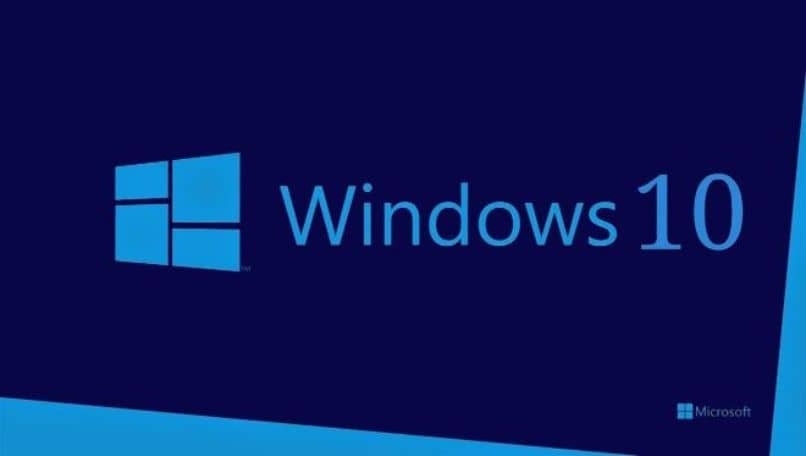
Cómo agregar o eliminar carpetas excluidas para Windows 10 Finder
- Pulsarás la tecla «Windows» para abrir el menú del sistema operativo. También puede hacer clic en «Iniciar» en la parte inferior izquierda.
- Una vez que el menú esté abierto, deberá hacer clic en «Configuración», que sería el icono de engranaje a la izquierda.
- Posteriormente tendremos que pasar a la opción «Cortana».
- En el motor de búsqueda que aparece en la parte superior izquierda, escribimos «Buscar ventanas» o «Buscar ventanas».
- Aquí debemos asegurarnos de que la opción «Mejorada» es la que está habilitada.
- Ahora bien, si lo que queremos es añadir una carpeta a excluir, nos adentramos un poco más en el apartado que dice «Carpeta Excluida».
- Aquí deberá hacer clic en «Agregar carpeta excluida» en el icono de signo «+».
- Se abrirá el Explorador de archivos de Windows y deberá elegir la carpeta que desea excluir.
- En caso de que quieras eliminar alguna de estas carpetas solo tendrás que hacer clic en ella, en la lista que puedes ver a continuación y cuando lo hagas verás aparecer un botón debajo de la derecha que dice «Eliminar carpetas excluidas».
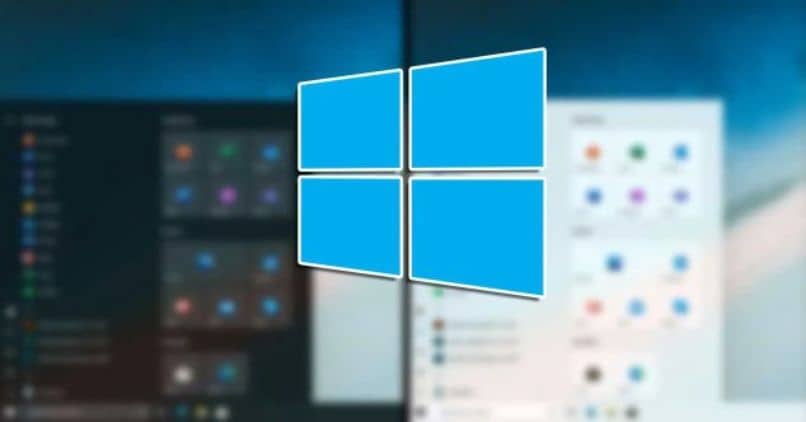
Agregar o eliminar carpetas excluidas para el indexador de búsqueda en Windows 10
Existe otro método para agregar o eliminar carpetas del indexador de búsqueda de Windows 10:
- Tenemos que presionar la tecla «Windows» y escribir «Panel de control».
- En la parte superior derecha de la pantalla, debe escribir «Índice».
- Si observa los resultados, aparecerá un mensaje que dice «Opciones de indexación», debe hacer clic en esa opción.
- Se abrirá una nueva ventana donde podremos ver todas las carpetas que se han agregado. Lo que debemos hacer ahora es hacer clic en «Editar» y podremos ver una nueva ventana donde podemos marcar o desmarcar las carpetas que queremos agregar o eliminar.
- Una vez que haya marcado o desmarcado todo. Todo lo que tiene que hacer es hacer clic en «Aceptar» y verá los resultados en la ventana «Opciones de indexación».
Puede utilizar cualquiera de los dos métodos anteriores para agregar o eliminar carpetas excluidas para Search Indexer en Windows 10. Como puede ver, ambos métodos son muy fáciles y rápidos.
Esperamos que todo haya quedado claro, pero en caso de que aún tengas alguna duda, ya sabes que puedes dejarlas un poco más abajo en los comentarios.
Cuando intentas buscar un archivo puede que no aparezca o no se muestre en la pantalla, suele pasar cuando los archivos están ocultos, si este es tu caso no te preocupes, existen varios programas compatibles con Windows que te permiten visualizar archivos ocultos.

